Dialoogvenster Afdrukken
U kunt in het dialoogvenster Afdrukken de papiersoort en de afdrukkwaliteit instellen.
U opent het dialoogvenster Afdrukken door Afdrukken... (Print...) te selecteren in het menu Bestand (File) van de toepassing.
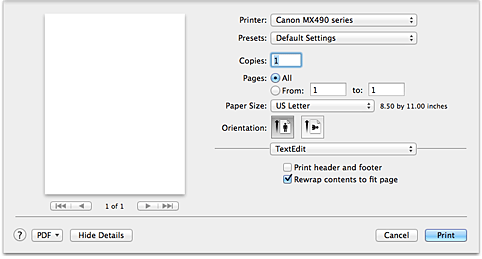
- Printer
-
Selecteer de naam van het model dat u gebruikt.
Wanneer u op Printer toevoegen... (Add Printer...) klikt, wordt er een dialoogvenster weergegeven waarin u een printer kunt opgeven. - Instellingen (Presets)
-
U kunt de instellingen van het dialoogvenster Afdrukken opslaan of verwijderen.
 Opmerking
Opmerking- U kunt Instellingen tonen... (Show Presets...) selecteren om de afdrukinstellingen te controleren die zijn ingesteld in het dialoogvenster Druk af.
- Aantal (Copies)
-
Hiermee kunt u het aantal af te drukken exemplaren instellen.
 Opmerking
Opmerking- U kunt gesorteerd afdrukken instellen door Papierafhandeling (Paper Handling) te kiezen in het pop-upmenu.
- Pagina's (Pages)
- U kunt het bereik van de pagina's die moeten worden afgedrukt instellen.
- Papierformaat (Paper Size)
-
Selecteer het formaat van het papier dat u gebruikt.
Als u een niet-standaardformaat wilt instellen, selecteert u Aangepaste formaten... (Manage Custom Sizes...). - Afdrukstand (Orientation)
- Selecteer een afdrukstand.
- Pop-upmenu
-
Via het pop-upmenu kunt u schakelen tussen de pagina's in het dialoogvenster Afdrukken. Het eerste menu dat wordt weergegeven verschilt, afhankelijk van de toepassing waarmee het dialoogvenster Afdrukken werd geopend.
U kunt in het pop-upmenu de volgende items selecteren.- Indeling (Layout)
-
U kunt de pagina's in een bepaalde lay-out afdrukken.
Gebruik de optie Keer paginarichting om (Reverse page orientation) om de afdrukstand te wijzigen en gebruik de optie Spiegel horizontaal (Flip horizontally) om het document in spiegelbeeld af te drukken. - Kleurafstemming (Color Matching)
- U kunt de methode voor kleurcorrectie selecteren.
- Papierafhandeling (Paper Handling)
- U kunt de pagina's die u wilt afdrukken en de afdrukvolgorde opgeven.
- Voorblad (Cover Page)
- U kunt een voorblad vóór en achter een document afdrukken.
- Kwaliteit en media (Quality & Media)
- U kunt basisinstellingen opgeven die overeenkomen met de printer.
- Kleuropties (Color Options)
- U kunt de kleuren voor een afdruk naar wens aanpassen.
- Afdrukken zonder marges (Borderless Printing)
- U kunt aanpassen hoeveel van het document van het papier kan aflopen bij het afdrukken zonder marges.
- Marge (Margin)
- U kunt de nietmarge en de breedte van de nietmarge instellen.
- Status toebehoren (Supply Levels)
- Het resterende inktniveau wordt bij benadering weergegeven.
- U kunt een document opslaan in de PDF-indeling (Portable Document Format).


